Создаем сюрреалистический пейзаж среди гор и водопадов в Фотошоп
Создаем сюрреалистический пейзаж среди гор и водопадов в Фотошоп
Сложность урока: Средний
В этом уроке программы Photoshop, я покажу вам, как создать сюрреалистический пейзаж среди гор и водопадов. Мы добавим несколько космических кораблей к нашей сцене, а также облака, птиц и световые эффекты. Итак, давайте приступим!
Примечание: Данный урок выполнен в программе Photoshop CC – поэтому некоторые скриншоты могут слегка отличаться от предыдущих версий программы. Некоторые кисти имеются только в версии программы Photoshop CS6.
Итоговый результат:
Скачать архив с материалами к уроку
Примечание переводчика: находясь, на страничке с изображением космического корабля, просто щёлкните правой кнопкой мыши по изображению и в появившемся окне выберите опцию Сохранить картинку как (Save As), нет необходимости скачивать файл.
Шаг 1
Создайте новый документ со следующими размерами 1000 рх х 1500 рх, цвет заднего фона белый. Скачайте кисти Облака по ссылке в начале этого урока, установите их в программу Photoshop. Нарисуйте облака на слое с задним фоном, как показано на скриншоте ниже:
Откройте исходное изображение ‘Горы’. Выделите часть изображения с горной вершиной.
Примечание переводчика: откройте исходное изображение с горой в новом документе.
Скопируйте / вклейте (Copy / Paste) выделенную часть горы на наш рабочий документ. Примените масштабирование к изображению, расположив гору в нижней части сцены.
С помощью мягкого ластика обработайте верхнюю часть изображения с горой, чтобы совместить данное изображение с облаками на заднем фоне.
Шаг 2
Откройте следующее исходное изображение с горами ‘Горы 2’. Выделите часть изображения с горной вершиной.
Скопируйте / вклейте (Copy / Paste) выделенную часть горы на наш рабочий документ. Поверните изображение на 180 градусов, как показано на скриншоте ниже.
С помощью мягкого ластика (в настройках данного инструмента, установите Нажим (flow) и Непрозрачность (opacity) на 50%) смягчите края горы, как показано на скриншоте ниже:
Повторите предыдущее действие, добавьте ещё 2 горы, зависшие в воздухе. Расположите эти горы на дальнем плане. Вы можете изменить масштаб гор с помощью инструмента Свободная трансформация (Free Transform Tool).
Шаг 3
Откройте исходное изображение с водопадом. Выделите основную часть изображения с водопадом.
Скопируйте / вклейте (Copy / Paste) выделенную часть водопада на наш рабочий документ, отразите изображение с водопадом по горизонтали. Расположите водопад в левой части изображения горы, зависшей в воздухе.
Примечание переводчика: чтобы отразить изображение по горизонтали, идём Редактирование- Трансформация – Отразить по горизонтали (Edit- Transform – Flip Horizontal).
С помощью мягкого ластика, обработайте края изображения водопада, чтобы совместить водопад с горой.
Далее, к слою с водопадом, добавьте корректирующие слои в качестве обтравочных масок:
Чёрно-белый (Black-White)
Уровни (Levels)
Результат на данный момент урока.
Повторите весь процесс. На этот раз добавьте маленький водопад в правой части изображения горы.
Шаг 4
Откройте исходное изображение с космическим кораблём. Создайте выделение вокруг изображения корабля.
Скопируйте / вклейте (Copy / Paste) выделенное изображение космического корабля на наш рабочий документ. Уменьшите масштаб изображения. Расположите корабль ниже зависшей в воздухе горы, как показано на скриншоте ниже.
С помощью маленькой мягкой кисти, цвет кисти белый, нарисуйте световой блик в хвостовой части и чуть ниже корабля.
Примечание переводчика: чуть ниже корабля - это под задними закрылками.
Далее, мы добавим световой хвост от сопла космического корабля. Создайте новый слой. Создайте прямоугольное выделение. Залейте выделенную область голубым оттенком.
К созданному прямоугольному свечению примените фильтр Размытие по Гауссу (Gaussian Blur), идём Фильтр – Размытие - Размытие по Гауссу (Filter- Blur - Gaussian Blur).
Слегка поверните свечение по часовой стрелке
А также немного уменьшите масштаб.
Результат должен быть, как на скриншоте ниже.
Повторите процесс, добавьте ещё один световой хвост к космическому кораблю.
С помощью кисти Облака, добавьте эффект облаков вокруг корабля.
При желании, вы можете добавить ещё несколько космических кораблей в нижней части сцены. Не забудьте откорректировать размер этих кораблей так, что они не были все одного размера.
Шаг 5
Далее, я добавил световой луч, бьющий из вершины горы. Данный эффект создан с помощью той же самой техники, которая описана в Шаге 4 при создании свечения от сопла корабля.
С помощью кисти Облака, добавьте облаков вокруг вершины горы.
Шаг 6
Далее, мы добавим заключительные штрихи. С помощью кисти Облака, я добавил облака вокруг горы на следующих участках изображения:
Скачайте кисти Птицы по ссылке в начале этого урока. Нарисуйте птиц – не забудьте уменьшить непрозрачность слоя с птицами так, чтобы их можно было едва увидеть и не рисуйте птиц слишком большого размера:
Добавьте эффект мелких частиц в нижней части изображения горы с помощью кисти Частицы.
Далее, я добавил цвета с помощью нескольких корректирующих слоёв, такие как Выборочная коррекция цвета (Selective Color) , Вибрация (Vibrance), Яркость / Контрастность (Brightness / Contrast). Данные корректирующие слои я добавил поверх всех остальных слоёв. Пожалуйста, не бойтесь экспериментировать с различными техниками цветовой коррекции, нет необходимости огранивать себя, используя мои цвета.
И мы завершили урок! Надеюсь, что вам понравился этот урок, и он был для вас полезным. До новых встреч!
Итоговый результат:
Автор: James Qu
Источник: www.psdvault.com


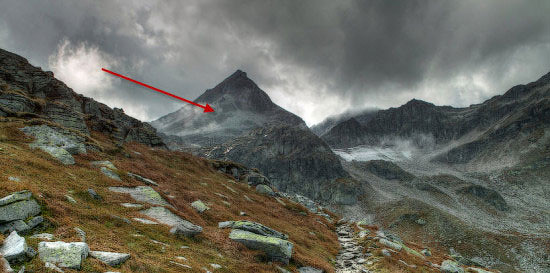
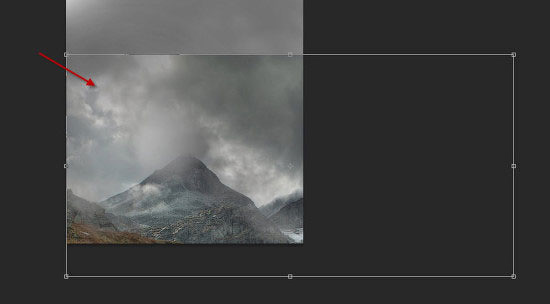


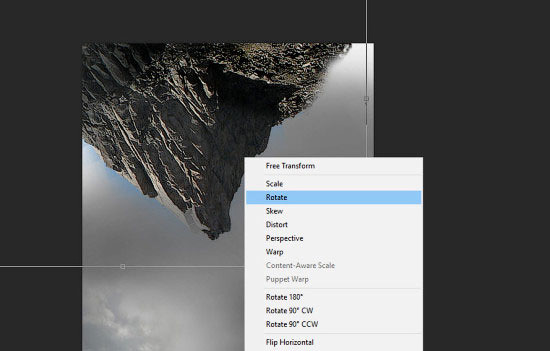
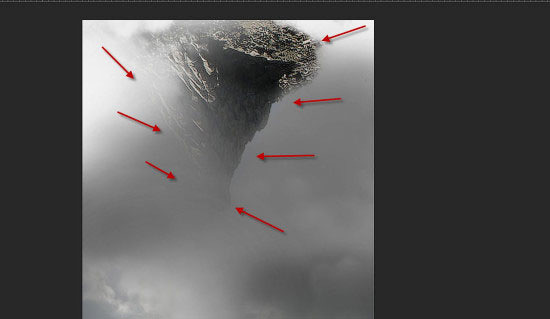
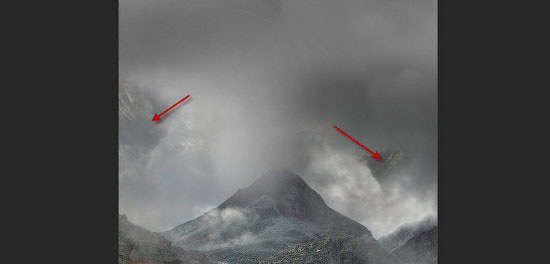
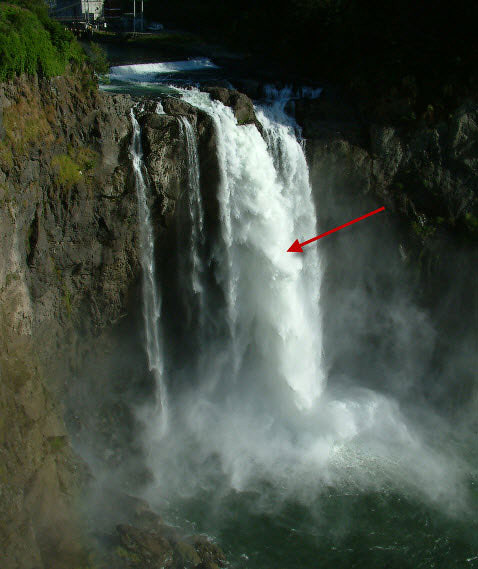

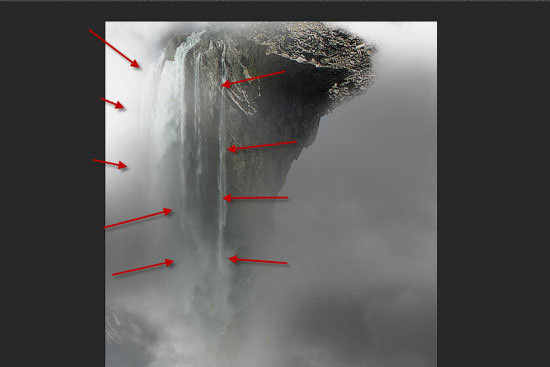
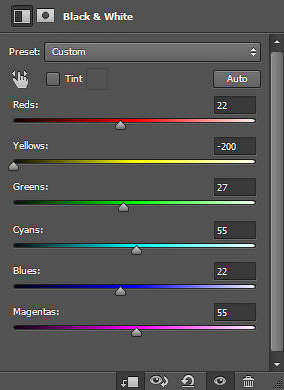
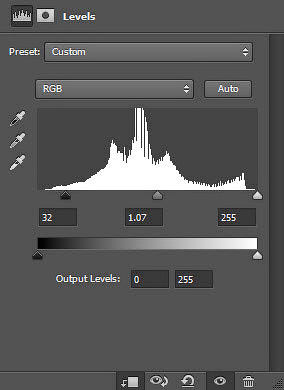
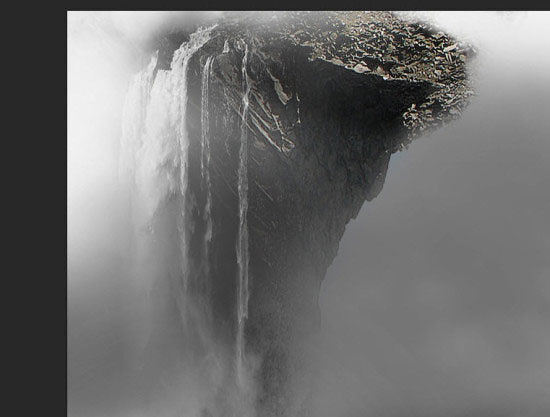
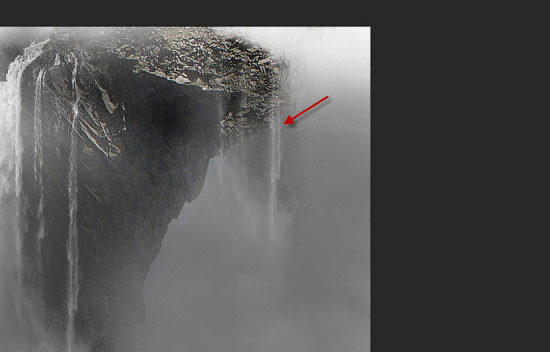

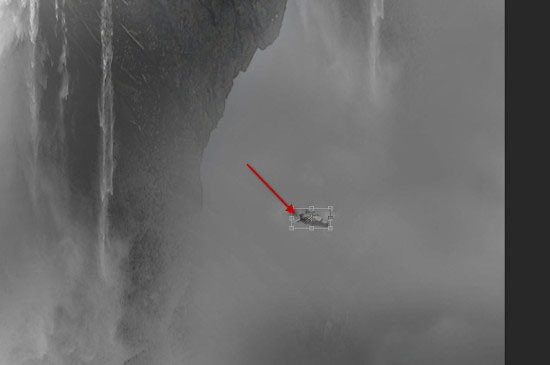

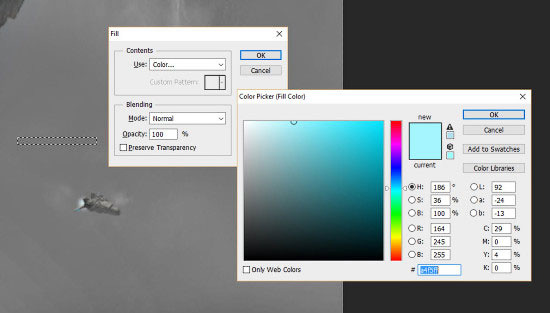
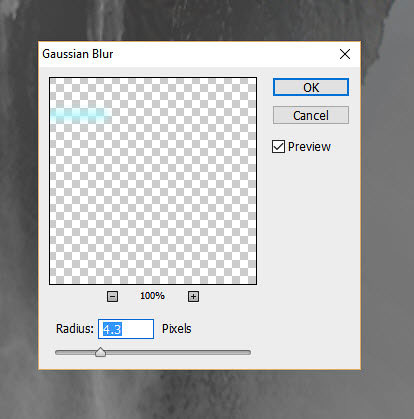
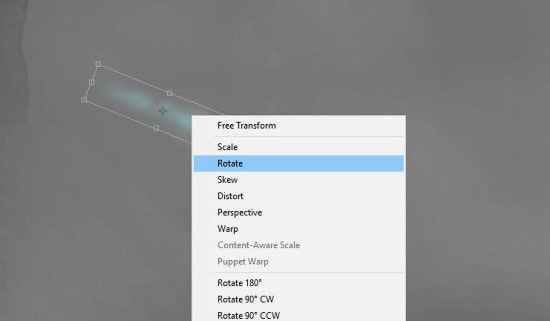
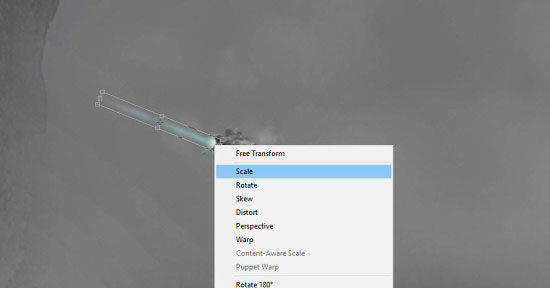

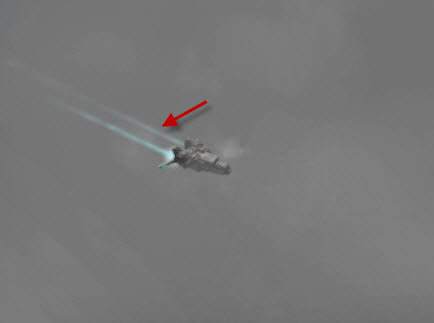
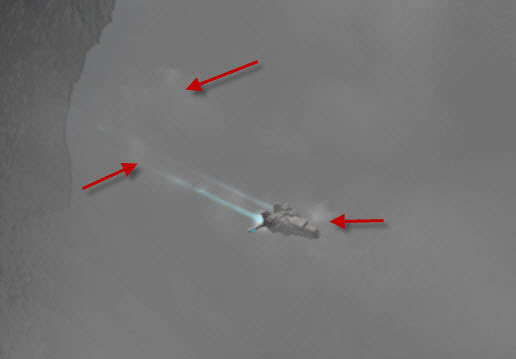
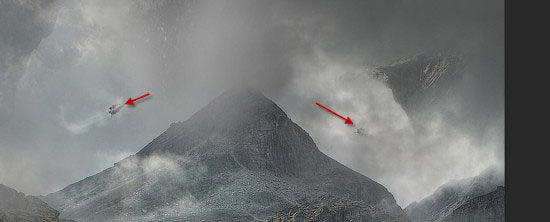

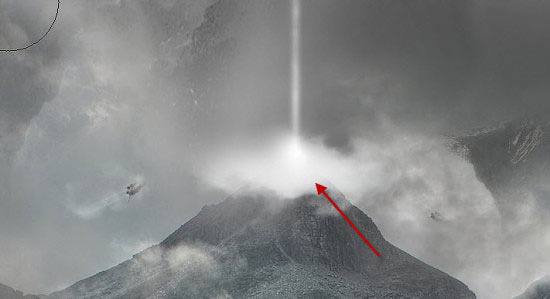
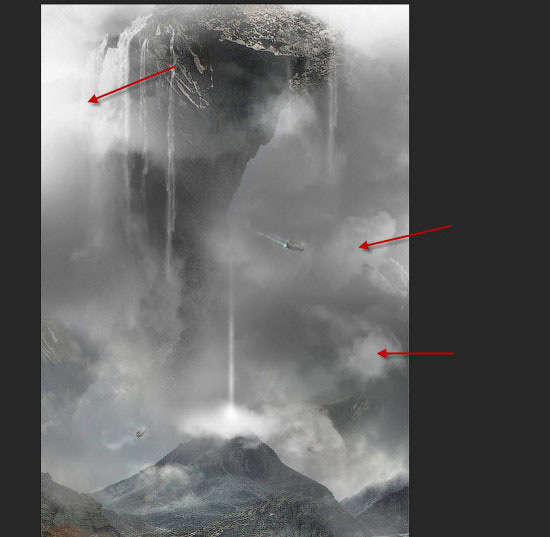




Комментарии 29
Спасибки!
спасибо
Спасибо за урок!
вот такая вот у меня получилась картинка ) спасибо за урок )))
спасиибо
Спасибо за урок! Приятно было поработать с ластиком и понять, как значимы в фотошопе кисти )
У меня как-то так ... С облаками напортачил,но в целом вроде бы неплохо)
Спасибо большое))
Спасибо!
Спасибо!
возможно когда-нибудь, я ее доделаю
Спасибо, теперь я больше понимаю в фотошоп :)
Спасибо.
Хм . а как сделать такой синий и блики на подобие оригинала?
Сделано!
Спасибо за урок. В работе использовал фото реально существующего "рогатого" террикона в г. Макеевка.
Спасибо интересный урок, но мне кажется в архиве не совсем те кисти, которые используют в работе, возможно я не прав.
Свисающая гора напомнила корабль...
Спасибо!
Интересный урок, спасибо ..))
Спасибо!
Царство воды и льда! Спасибо за урок!
Спасибо за урок! У меня вот так получилось.
Долго возился,переделывал. Спасибо за урок.
Спасибо. Обожаю такие уроки. Вначале все подробно-подробно, а потом, "а теперь возьми и нарисуй, что хочешь". )))
Как-то так. Спасибо за урок!)
Спасибо за урок!
Как-то так) с цветами конечно у меня проблема.. )